O diferente Xiaomi As Mi Band que existem oferecem-nos muitas opções de personalização, pois além de podermos alterar o desenho das suas tiras, podemos modificar a esfera que mostra as informações com inúmeras ilustrações diferentes. Mas até agora havia limitações para poder colocar nossa própria foto ou design personalizado como papel de parede.
Cada um dos Mi Band pode ser diferente e não estamos nos referindo apenas aos modelos, mas também às mudanças externas que podemos fazer com adesivos, alças ou os muitos designs que compõem o app Mi Fit. Mas agora também poderemos realizar nossos sonhos e dar um estilo único à pulseira esportiva Xiaomi.

Como mudar o fundo da Mi Band
Para realizar esta mudança, vamos ter à nossa disposição dois caminhos diferentes, um mais complexo e outro muito mais simples, para que possamos fazer e desfazer o que quisermos com o design. Algumas opções que estão disponíveis para modelos a partir do Mi Band 4, onde a tela teve grande destaque. As etapas a seguir serão, portanto, idênticas no Mi Band 4, MI Band 5 ou Smart Band 6, bem como nos demais modelos que virão.
My Fit nos ajuda a mudar o fundo
A opção principal e mais simples que podemos usar para personalizar a tela do Mi Band é baseada no próprio aplicativo Mi Fit da Xiaomi. Esta aplicação tem evoluído continuamente através de atualizações até nos oferecer uma vantagem tão atractiva como a que apresentamos. Para concluir o processo, o primeiro e mais importante é entrar na loja de aplicativos e verificar se temos a versão mais recente do Mi Fit.
Depois, como costumamos fazer, só temos que abrir o aplicativo com nosso relógio próximo a ele, para que fiquem vinculados e os dados sejam totalmente sincronizados com a tecnologia Bluetooth. Para iniciar o processo de mudando o papel de parede da Mi Band, só temos que seguir estas etapas que detalhamos:
Começamos por entrar na secção “Perfil” da nossa aplicação Mi Fit, a partir da qual teremos acesso à pulseira em questão onde pretendemos alterar o design. Depois teremos acesso a todas as opções personalizáveis da nossa pulseira, de onde teremos que tocar na opção “Loja”.
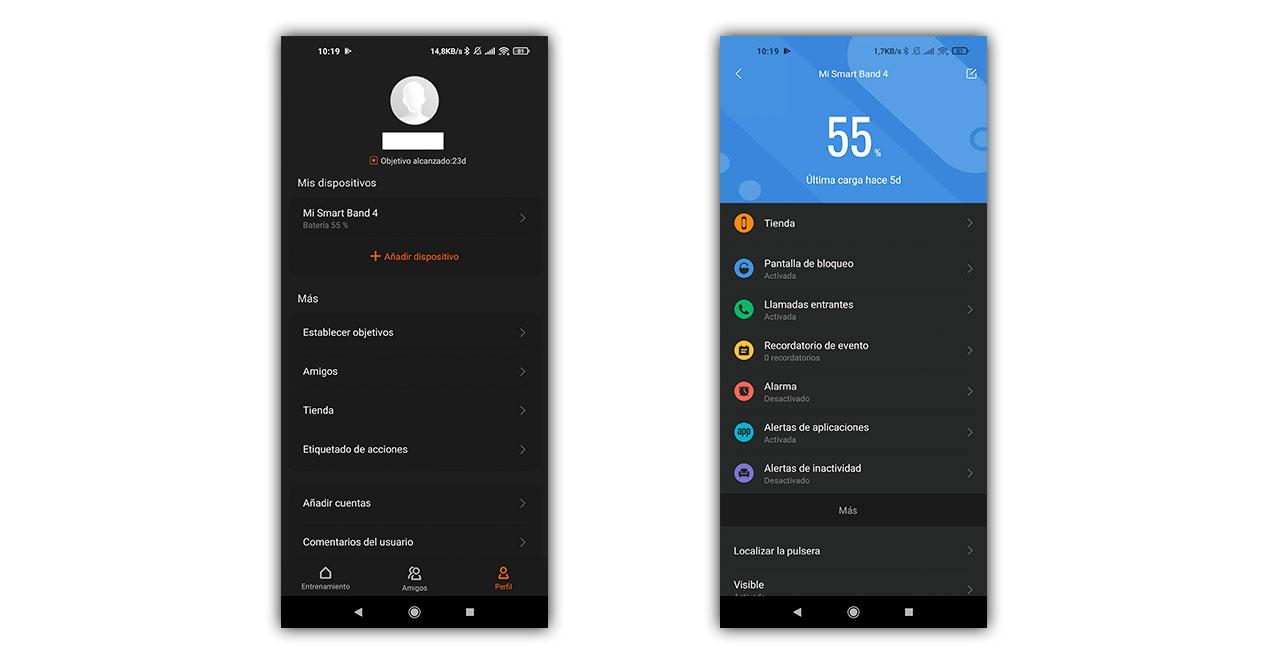
Mais tarde, quando não entrarmos na Loja, nos depararemos com muitas opções customizáveis que são sem dúvida uma ótima opção para quem não quer complicar muito o processo. A Xiaomi está continuamente integrando novos fundos que nos dão novas possibilidades para cada um dos Mi Band ser diferente. No entanto, vamos tocar no gerente do topo.
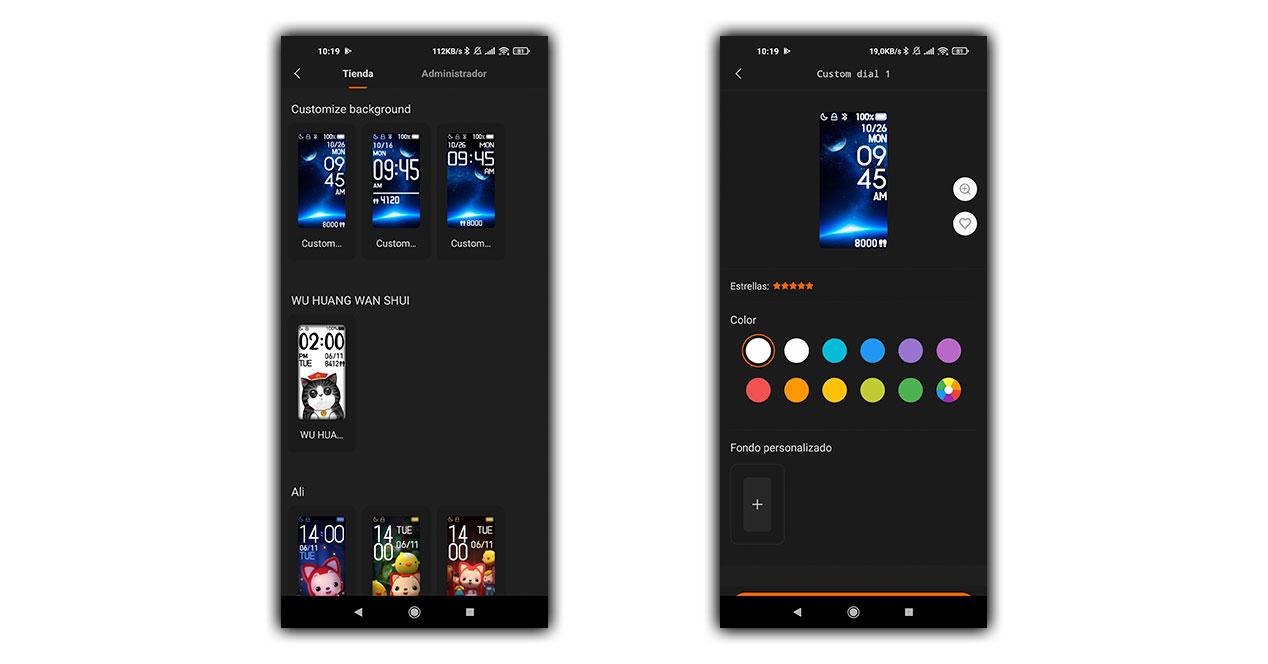
Quando você toca nesta guia, a opção de alterar a cor de diferentes seções como a hora, data ou o contador de passos aparecerá, mas o mais interessante está abaixo. Exatamente onde ele coloca um fundo personalizado, temos o botão de adição ao nosso alcance que nos dá a possibilidade de adicionar a foto desejada ou o clipart que desejamos como fundo.
Escolha outro fundo para a pulseira
A primeira coisa que teremos que fazer é vá para este link e depois baixar esta aplicação do Google Play. Uma vez na web, é melhor mude o idioma para inglês para sermos capazes de nos controlar melhor. O próximo passo é clicar na caixa do loop esquerdo para poder escolher a imagem que queremos. Uma vez feito isso, teremos que escolha entre uma foto da galeria ou uma tirada no momento com a câmera do nosso celular.
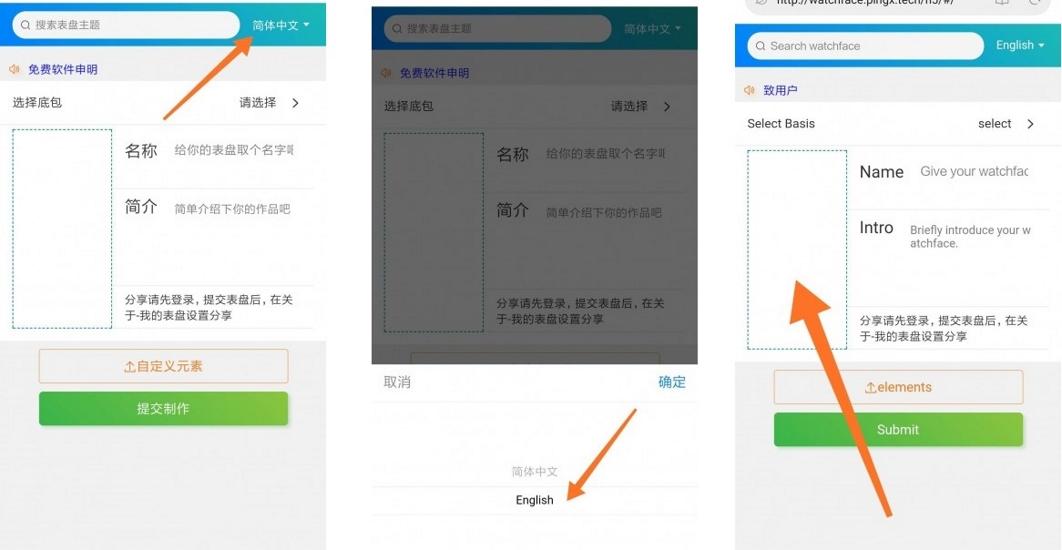
Uma vez escolhida a imagem, procederemos ao redimensionamento para adequar o desenho e pressione “Selecionar” para escolher o tipo de relógio. Agora veremos uma prévia do nosso design e devemos dar um nome ao “Watchface” da pulseira. Uma vez isso é feito, vamos selecionar “Enviar” para criar o design e vamos baixá-lo do botão “Download” para finalmente renomeá-lo como .bin
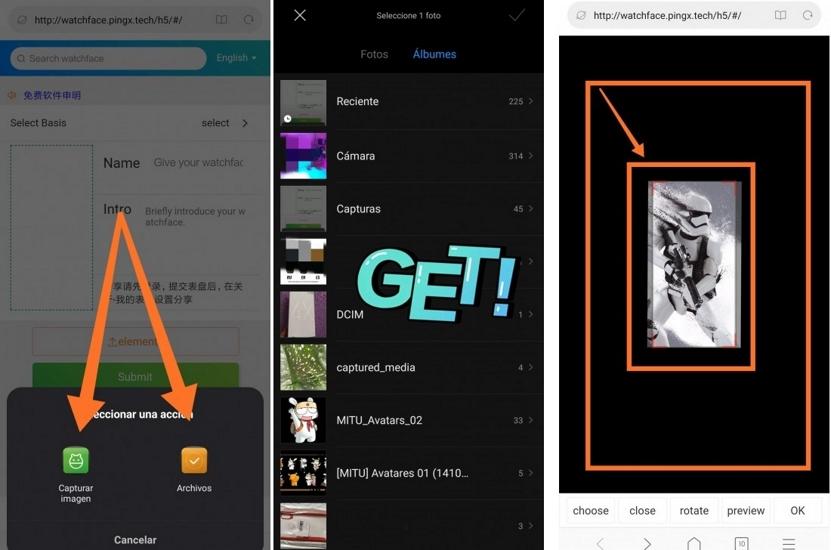
Agora é hora de abrir o App da nossa Mi Band chamado “WatchFace” que mencionamos no início e clicar na opção da imagem. Em seguida, a opção de adicionar um watchface ao My Fit aparecerá e nós escolhemos a opção. Em seguida, devemos adicionar o arquivo .bin que salvamos anteriormente e fazer o upload da imagem que escolhemos como plano de fundo para o Watchface. Agora devemos escolhê-lo na opção de imagem e adicioná-lo tocando em Abrir meu ajuste.
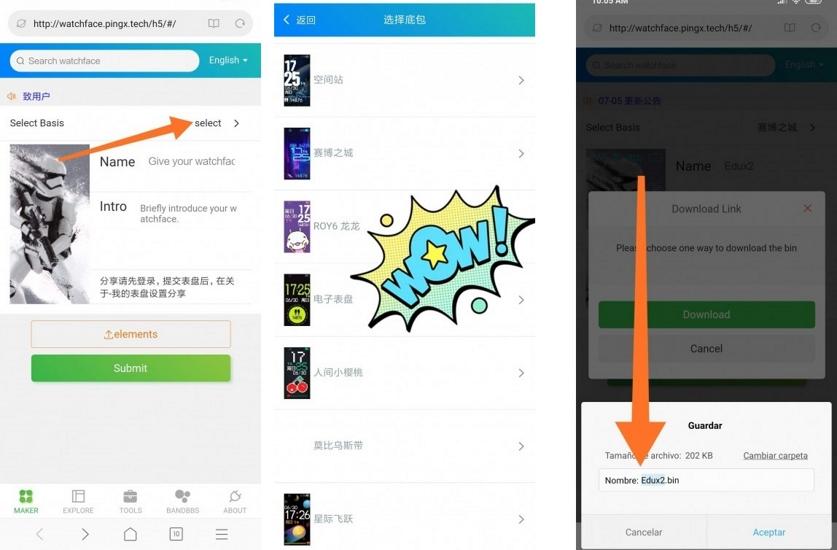
Para completar o processo, escolhemos abra o aplicativo Mi Fit , escolhemos a nossa pulseira Xiaomi e encontraremos o nosso design na selecção do ecrã. Uma vez localizado o selecionamos e clicamos em sincronizar com paciência para que não haja erro no processo.
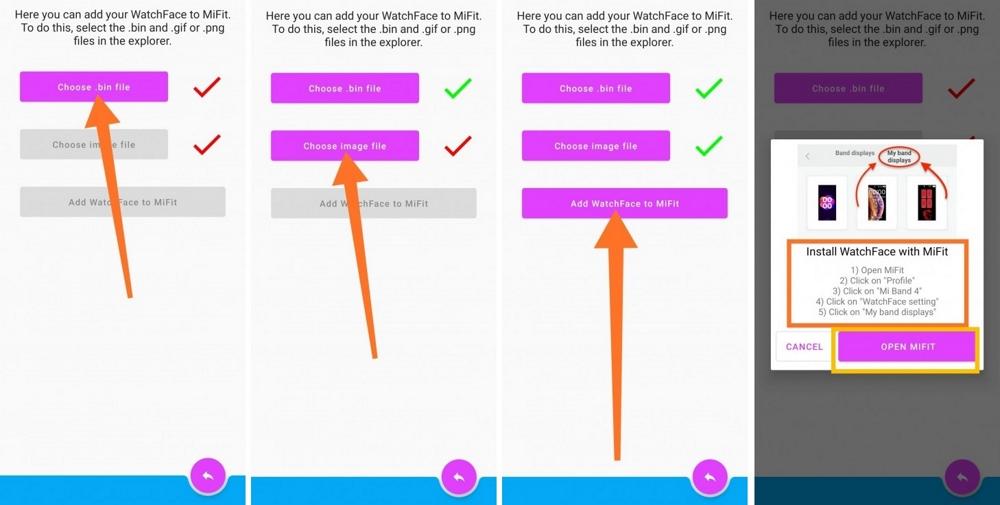
Agora teremos nosso próprio design como papel de parede da pulseira. Podemos repetir o processo quantas vezes quisermos para ter a nossa própria galeria que podemos alternar, para ter sempre o nosso design próprio e original.
Problemas com alguns fundos
Quer tenhamos seguido o primeiro método ou se tivéssemos seguido as etapas do segundo método, podemos descobrir que o fundo da tela de nossa pulseira Xiaomi permanece o mesmo e não mudou nada. Para sair dessa situação e fazer com que a mudança tenha efeito, devemos ter certeza de que a imagem está no formato JPEG e no segundo dos métodos a renomeamos como .bin.

Mas não podemos ignorar outras chaves para personalizando nossa pulseira de esportes, pois não retiramos a pulseira do smartphone antes da conclusão do processo. Se tivermos concluído tudo e também tivermos o aplicativo atualizado para a versão mais recente, recomendamos que você insira as Configurações de celular e, dentro dos aplicativos, toque em Meu Fit e exclua os dados do cache. Se tivermos enviado outra imagem anteriormente, pode ter sido gerado um erro do qual só podemos sair com este método, embora isso irá excluir todas as capas personalizadas que já carregamos de nossa conta e teremos que iniciar as etapas novamente .